Установка вольво вида 2014b на виндовс 7
Обновлено: 07.07.2024

В прошлом посте я писал о покупке китайского девайса. С ним шел диск с ПО. НА диске были архивы, краткая инструкция на китайско-английском.
Что бы установить VIDA на ПК без танцев с бубном нужно выполнить несколько условий. Про них я знал и без китайцев это:
1. Windows 7 PRO (х32, х64)
2. IE9 (эксплорер, интернет который)
3. Оперативы должно быть не менее 3 ГБ
4. 40ГБ свободно места на диске
5. Откл. Антивирус
6. Желательно скайп отключить — если есть.
Повторюсь — это те требования, при которых не надо будет совершить дополнительных действий, что-то изменять. Конечно можно установить и на WIN 10 и на другие, обойтись другими эксплорерами и не иметь 3Гб оперативной памяти. Я расскажу о наиболее простом способе.
Установил я на 2 ноутбука, на первый просто ради проверки работоспособности.
И так на китайском диске есть архивы. Их копируем (можно и не копировать) на жесткий. Далее распаковываем архив PART1 и за ним распакуются все остальные.
Появляется папка VOLVO VIDA 2014D. Далее переходим в папку /VOLVO VIDA 2014D/install/DVD/Vida_dvdheader/main. Там на ходим файл Setup и запускаем его от имени администратора. Начнется установка, где надо выбрать VIDA -All-in-one, потом выбрать язык и далее путь к месту установки программы. Ну и принять лицензию, кудаж без нее…
Установка будет не быстрой и может показаться, что комп завис — нет, установка идет.
В течении загрузки откроется окно "Vida configurator", выбираем Internet и жмем кнопку save. Вылетит новое окошко — жмем close. Повторяем процедуру 3 раза. Зачем? Не знаю — так в инструкции было написано. После 3 раз закрываем первое окно кнопкой close.
После установки программа предложит перезагрузить ПК сейчас или позже — выбираем позже.
Открываем папку с архивами китайскими, там есть архив под названием VOLVO VIDA 2014D Patch. Запускаем его Вышел новый патч запускаем его от имени администратора, можно ничего не удалятьЮ ставить прям поверх старого. Все, можно перезагрузить ПК.
После перезагрузки открываем Vida All-in-one, откроется браузер IE, там может быть ошибка, может быть просто текст, все что угодно, но не то, что нужно. Закрываем. И открываем до тех пор, пока vida не запустится. Обычно раза с 3 у меня. Бывает и с 1-ого, по разному.
После установки в новых устройствах ничего не будет, пока не подключите устройство. Кстати если дома просто подключите к ПК тоже ничего не будет. DICE должен быть подключен к машине. От машины он берет питание. В трее появятся значки.
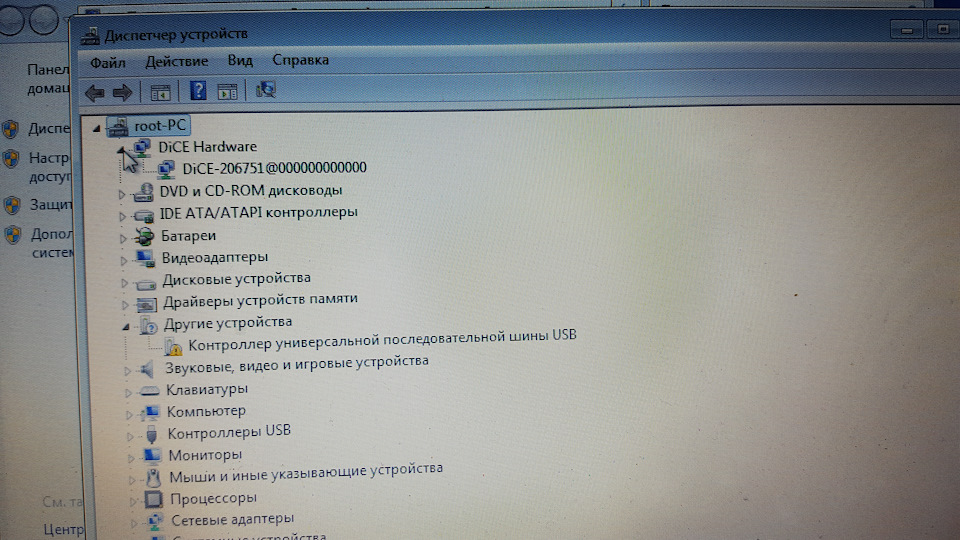
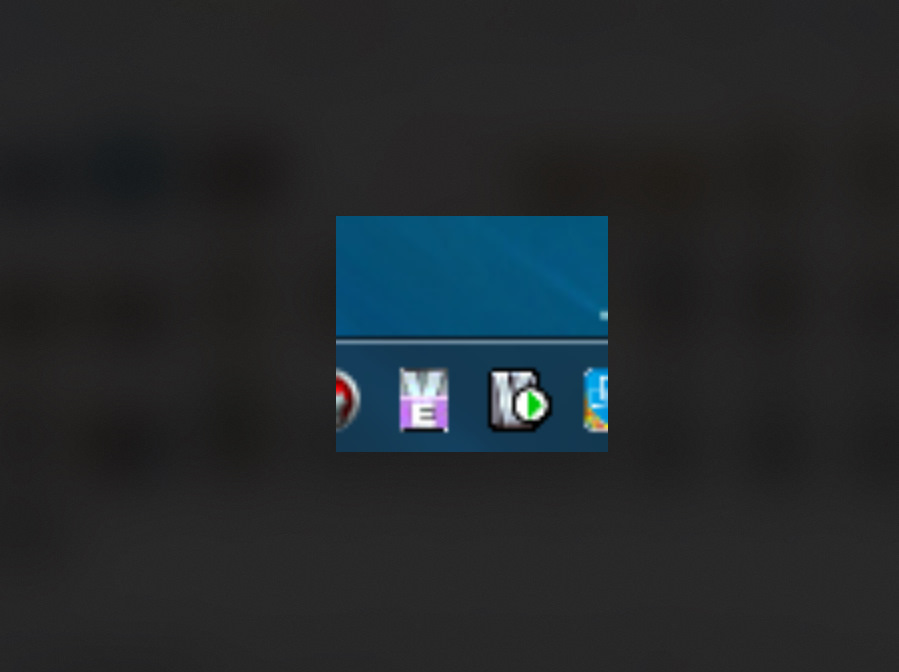
Однако и без устройства, VIDA надо проверить. Дело в том, что на первом ноуте у меня не возникло никаких проблем, а вот со вторым, что-то пошло не так и в месте где должно отображаться устройство — уменя было пустое место и крестик…
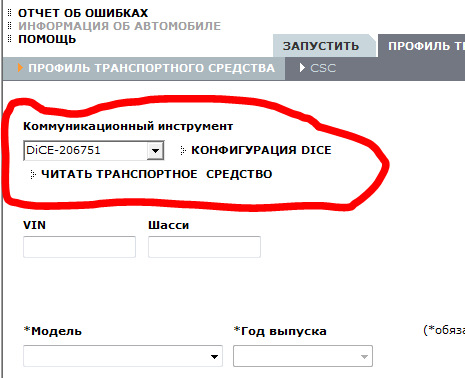
Лечится это легко. В папке из которой устанавливали VIDA ищем папку Utilits там есть несколько файлов реестра, их надо запустить.

В жизни любого вольвовода наступает момент, когда требуется прочитать коды ошибок и понять, что же не так с машиной. Не всегда получается ездить к официалам, по причине дороговизны или большого расстояния. Поэтому приходится овладевать искусством диагноста самостоятельно.
Расскажу с азов. Для диагностики автомобилей Вольво есть несколько вариантов чтения кодов ошибок:
— по стандартному ELM327 устройству через разъем ODB-2 — увидите код неисправности, но не всегда очевидно откуда она исходит.
— через специальные профессиональные программы, к котором относится и Volvo Vida — показывает подробную информацию по проблеме с возможными причинами ее возникновения.
ОБЩАЯ ИНФОРМАЦИЯ
Программа Volvo Vida состоит из:
1. Специализированный блок Volvo Dice (код Volvo 9513000 или китайский клон), который цепляется через разъем ODB-2

2. Программный комплекс Volvo Vida. Который представляет из себя веб-сервер.

Начиная с 2015 года Volvo Vida перестала поставляется на компактных носителях и стала доступна только в он-лайн режиме с центрального сервера Вольво. Поэтому здесь описана последняя доступная версия, которую можно установить у себя на компьютере. Соответственно и автомобили, можно подключать к версии 2014D только те, что выпущены до 2015 года.
Хочу выразить огромнейшую благодарность драйвовчанину ts71 , который несколько лет назад потрудился написать статью об установке Volvo Vida на операционку Windows 10 и подготовил дистрибутив, на основе которого и создан данный материал.
Установка на чистую ОС у многих пользователей вызывает большие проблемы. Проблемы на каждом шагу: то не все необходимые компоненты устанавливаются, то банально другие диагностические программы начинают конфликтовать. Volvo Vida — нежная программа и не любит, чтобы что то было не так. Мне пришлось съесть пуд соли, пока разобрался что к чему.
Но для вас, мои дорогие, теперь все проще. Не нужно ставить отдельный комп или чистую операционку. Достаточно установить правильную программу виртуализации. Которая запускает с вашего компьютера в виртуальном режиме отдельную виртуальную среду. Компьютер в компьютере. Где внутри все установлено, для того чтобы Vida работала корректно и сразу можно приступать к работе.
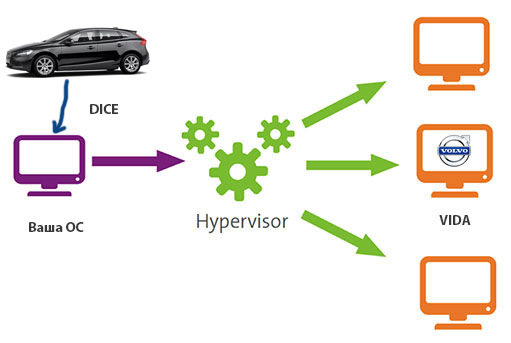
1. Установить программу виртуализации (Desktop Hypervisor)
Есть несколько вариантов под каждую операционку. Выбирайте то что подойдет в вашем случае.
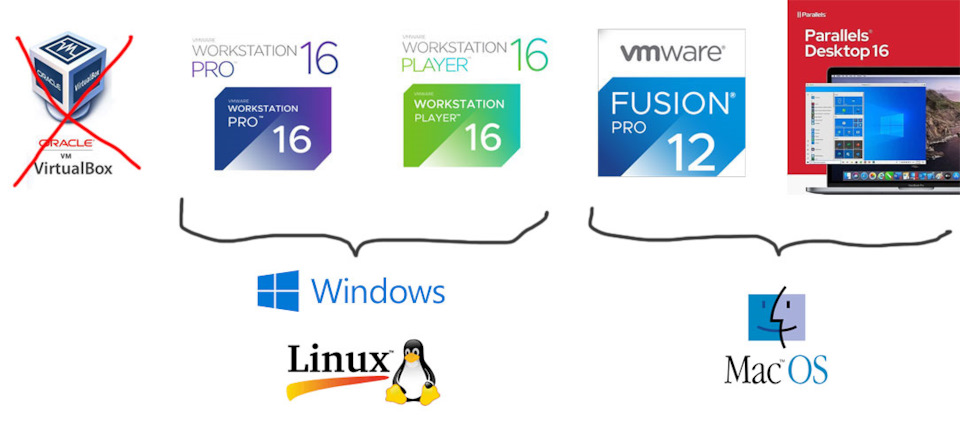
Для Windows \ Linux:
А. Oracle VMbox (не подходит) — Бесплатная программа. Но она не полностью изолирует переброс USB порта с основной системы в виртуальную и поэтому система защиты Dice не срабатывает.
Б. VMWare Workstation 10 (устарела) — последняя версия программы, которая позволит запуститься на 32битной ОС. Если у вас Windows с 32bit — это ваш случай.
В. VMWare Workstation Pro 16 (или новее) — Платная программа.
Г. VMWare Workstation Player 16 (или новее) — Бесплатная программа для частных пользователей. От версии Pro отличается тем, что одновременно можно запустить только одну виртуалку. А вам больше и не надо.
Для Mac:
А. VMWare Fusion for Mac — Бесплатная программа для частных пользователей.
Б. Parallels Desktop — Платная программа.
2. Приобрести и подключить диагностический считывающий блок Volvo Dice
А. Купить китайский клон за 100-200$.
Б. Купить оригинальный блок Dice за 300-400$. Код запчасти Volvo 8252233
Принципиальное отличие оригинального блока в том, что у него есть беспроводная связь Bluetooth. В остальном разницы быть не должно. При этом у меня не получилось подключить bluetooth под виртуальной машиной (только через кабель USB).

4. Распаковать скачанный архив
Файл .7z распаковывается программой 7-ZIP или WinRAR.
Если все прошло нормально, то следующим шагом можно запустить программу VMWare, добавить готовую виртуальную машину и наслаждаться работой.
1. Подключите Dice к диагностическому разъему автомобиля (ODB2) и к компьютеру USB
На устройстве Dice начнут мигать лампочки.
2. Завести автомобиль или оставить ключ в положении II
Крайне желательно, чтобы аккумулятор был в состоянии работать автономно (был не дохлым).
Также советую выключить музыку и климатическую установку.

Как установить Vida Dice? Типичные проблемы и ошибки при установке Volvo Vida Dice.
Для установки нам понадобится скачать из Интернетов следующие пакеты:
— Java SE Development Kit 7u80 (x64) (jdk-7u80-windows-x64.exe)
— Microsoft SQL Server 2008 R2 SP1 Express x64 English (SQLEXPR_x64_ENU.exe)
— Microsoft SQL Server 2008 R2 Service Pack 3 x64 English (SQLServer2008R2SP3-KB2979597-x64-ENU.exe)
Так же не забываем про саму VIDA2014D, и про её патч. (в комплекте)
Для удобства работы, в корне диска C: создаем папочку VIDAInstall
Скачиваем выше названые файлики и кладем в папочки внутри VIDAInstall
— Java в C:VIDAInstallJDK7u80
— SQL в C:VIDAInstallSQL2008R2SP1
— сервис-пак в C:VIDAInstallSQL2008R2SP3
— образ VIDA в C:VIDAInstall
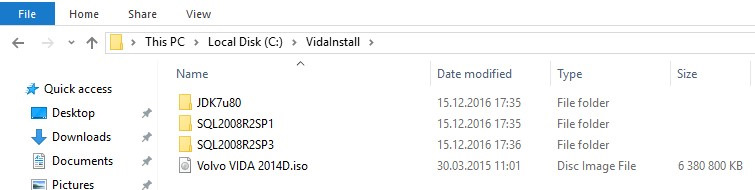
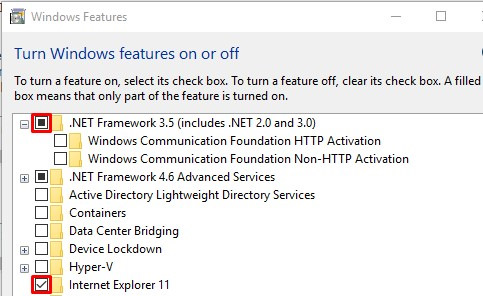
Подготовка прошла успешно и мы начинаем установку!
1. Ставим SQL Express.
Для этого запускаем командную строчку с правами администратора. Достаточно открыть меню "Пуск" и напечатать "cmd". На иконке правой клавишей мышки и выбираем запуск "от администратора"
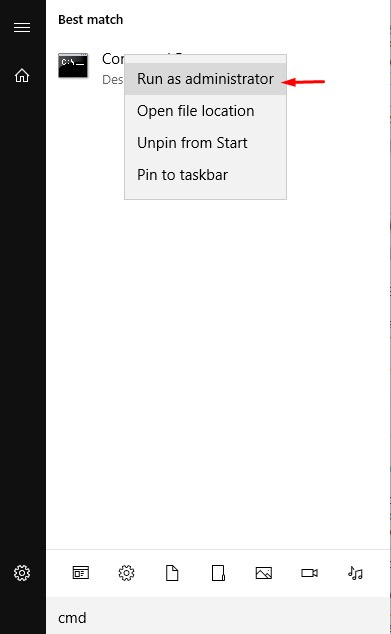
В командной строке вводим такую строчку и жмем Enter :)
"C:VIDAInstallSQL2008R2SP1SQLEXPR_x64_ENU.exe" /ACTION=Install /IACCEPTSQLSERVERLICENSETERMS /ROLE=AllFeatures_WithDefaults /INSTANCENAME=VIDA /SAPWD=GunnarS3g3 /SECURITYMODE=SQL /SQLSVCACCOUNT="NT AUTHORITYSYSTEM" /BROWSERSVCSTARTUPTYPE=Automatic /TCPENABLED=1 /ENU /QS
Если компьютер не ожидает перезагрузки (обновления там установились, или ещё что) то просто ждем завершения установки, будут открываться окошки и прочее, но Вашего вмешательства потребоваться не должно. SQL установлен!
2. Устанавливаем VIDA 2014D
Windows 10 отлично монтирует в систему образы дисков, по этому не требуется записывать её на DVD или распаковывать в отдельный каталог. По этому просто двойной клик на файле образа Виды и он откроется.
— запускаем setup.exe, который лежит в каталоге "InstallDVDVida_dvdheaderMain". Запускать установщик нам надо в режиме совместимости с предыдущими версиями Windows. Для этого правой кнопкой на setup.exe и выбираем "исправление неполадок совместимости" (в моем случае — по английски)
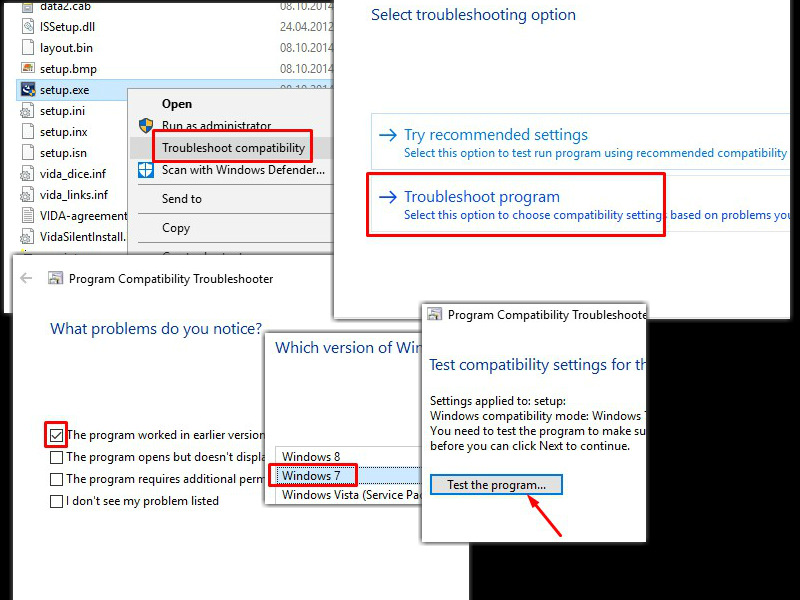
Начнётся установка VIDA.
— с лицензионным соглашением согласился
— Устанавливал "VIDA All-In-One"
— путь по умолчанию оставил C:Vida
Набираемся терпения и ждем. (больше 15 минут точно)
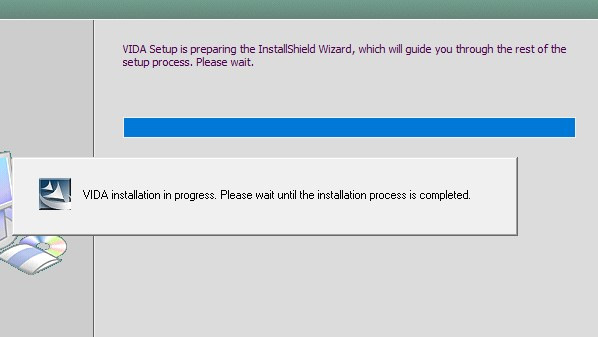
В этом окне ничего не меняем:
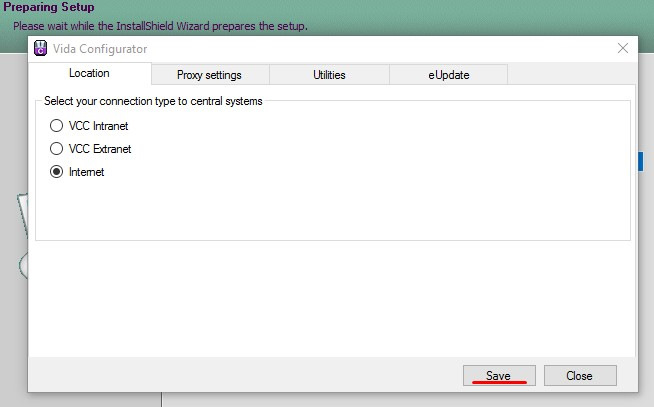
Жмем Save, далее на всплывшем подтверждении Close и ещё раз Close на вот этот окне. В конце установки программа запросит перегрузить компьютер, но Вы это отложите на потом ("No, I will restart my computer later"), т.к. надо ещё пару пунктов сделать…
VIDA установлена на нашем компьютере, иконки на рабочем столе уже появились, но не спешите щелкать и запускать все подряд! Все дело в деталях!
3. Установка Java
— Запустите C:VIDAInstallJDK7u80jdk-7u80-windows-x64.exe. Дождитесь окончания.
— Внутри "C:VIDA" переименуйте папку "jdk" в "jdk.old" (ну или удалите её)
— Из "C:Program FilesJava" скопируйте папочку "jdk1.7.0_80" в "C:VIDA".
— Переименуйте скопированную папку "jdk1.7.0_80" в "C:VIDA" и назовите лаконично "jdk".
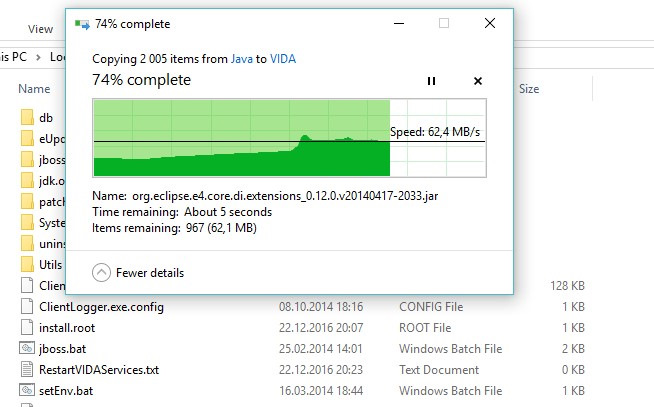
Можно теперь удалить "Java SE Development Kit 7 Update 80 (64-bit)" и "Java 7 Update 80 (64-bit)" через "Установку и удаление программ". Java нам больше не понадобится, т.к. все нужное VIDA лежит теперь рядом с ней.
4. Пропатчите VIDA 2014D
НЕ пытайтесь запустить патч просто щелкнув на него!
— Распакуйте этот архив (да, это архив), и скопируйте в C:VIDA, соглашаясь с перезаписью существующих файлов
— Зайдите в C:VIDApatch и увидите файл filldb.cmd
— С помощью правой клавиши мышки запускаем этот файл с правами администратора. Быстро проскочет черное окошко — патч установлен.
5. Установка сервис-пака на SQL
Так же как и в первом пункте (про установку SQL) запустите командную строку с правами администратора и введите там следующую команду:
"C:VIDAInstallSQL2008R2SP3SQLServer2008R2SP3-KB2979597-x64-ENU.exe" /IACCEPTSQLSERVERLICENSETERMS /ALLINSTANCES /ENU /QS
Ожидайте окончания установки.
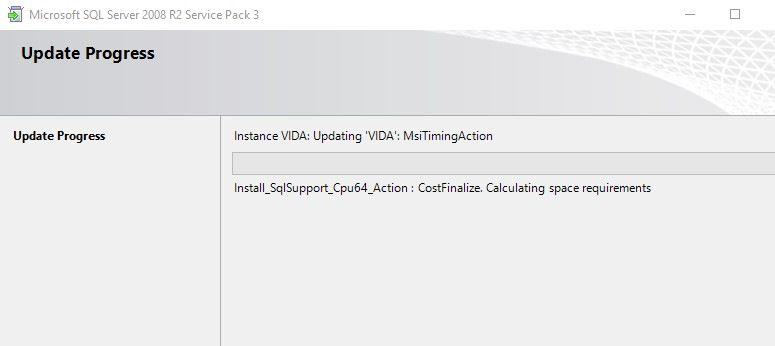
6. Перезагрузитесь!
После перезагрузки Windows Firewall может показать Вам предупреждение, мол "Java™ Platform SE binary" куда-то просится, отметьте ей "Частные сети" и "Публичные сети" и нажмите "Разрешить доступ".
Ну и вот — должно все работать! Рядом с часами будет висеть Vida Monitor.
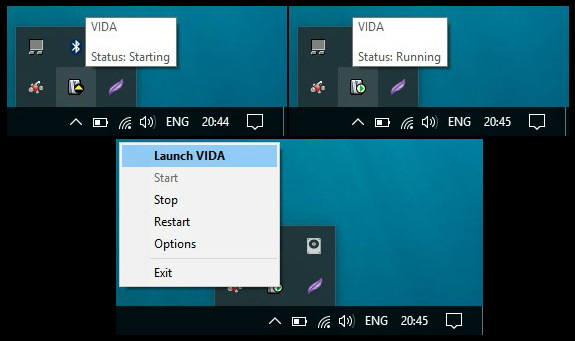
Дождитесь "зеленого" и двойным кликом запускайте VIDA!
1) VidaMonitor отказалась запускаться из-за занятого 80-го порта. Решается путем отключения служб IIS (Панель управленияПрограммыПрограммы и компоненты где выбираем "Включение или отключение компонентов Windows", в появившемся окошке убираем галочку напротив строки "Службы IIS"). Первая проблема на этом решена.
2) Vida запускается, но коммуникационный инструмент недоступен — на его месте черный крестик. Для решения идем туда, где у нас находятся установочные файлы с Vida и запускаем все reg-файлы из папки VIDAInstallUtils.
3) При запуске появляется ошибка про java:
You got a javax.servlet.jsp.JspException: Define tag cannot set a null value . При этом неделю назад все работало как часы?
Помогает удаление последнего обновления безопасности windows KB3163018.
Обновления компонентов windows находятся по адресу:
Панель управления-Все элементы панели управления-Программы и компоненты-Установленные обновления
Быстрый заказ
Оставьте контактный телефон и мы свяжемся с Вами для оформления заказа в рабочее время с 09:00 до 19:00
Обратный звонок
Оставьте контактный телефон и мы свяжемся с вами для оформления заказа в рабочее время с 09:00 до 19:00

Описание: Официальное приложение для диагностики, поиска запасных частей, содержит пошаговые инструкции по ремонту легковых автомобилей марки Volvo.
Многие сталкиваются с проблемами при установке данного приложения.
Данная раздача для таких людей.
В ней вы найдете 2 папки для разных OS.
Первая папка " Mac OS (Parallels_Desktop) " для пользователей которые работает в Mac OS, в ней содержится софт для виртуальной машины Parallels Desktop и образ системы с установленными Volvo VIDA 2014D + EWD 2014D RUS
Вторая папка для Windows пользователей Содержит VirtualBOX и так-же образ системы для VirtualBOX с установленными Volvo VIDA 2014D + EWD 2014D RUS.
Оригинальное описание от автора данных образов
Из моего опыта, получилась статистика - примерно 9 из 10 (а то и больше) ставят VIDA для использования в качестве каталога инструкций и запчастей (редко для диагностики). С определённого времени, таким пользователям, когда ко мне обращаются - я НЕ устанавливаю VIDA на ПК . а ставлю им VirtualBox, копирую и подключаю к нему готовый файл с виртульной машиной на Windows 7 Starter, в которой установлены и настроены VIDA 2014D + EWD 2014D.
Плюсы:
1. Нет в принципе проблем с совместимостью VIDA с ПК и ОС на нём установленной. Работает хоть на Windows, хоть на Linux.
2. Нет заморочек для пользователя с установкой VIDA - скачал/установил VirtualBox, подключил готовый файл с виртуальной машиной и всё. Соответственно отсутствуют конфликты у SQL-сервера VIDA с уже имеющимися на ПК версиями/вариантами СУБД.
3. Помимо установленных и настроенных VIDA 2014D и EWD 2014D, удалено/отключено всё лишнее из ОС (штатными средствами, никаких твикеров), установлен минимум необходимых программ.
4. Можно носить с собой на USB-флешке/диске, установка нужна только проге VirtualBox.
5. Делал сам и для себя - всё работает, быстро и без глюков.
Минусы:
1. Размер файла виртуальной машины 30ГБ.
2. Хотя DiCE работает - не рекомендуется пользоваться таким способом (виртуальная машина) для манипуляций с автомобилем.
3. По умолчанию нет никакой антивредоносной защиты и штатная отключена - данная виртуалка не для тестирования разной шляпы из инета и других мест. Надо понимать это и иметь ввиду.
Если кого-то заинтересовало - пишите варианты как получить файл виртуалки. Думаю, для тех у кого VIDA никак не ставится/не запускается и начисто переустановить ОС не вариант - это единственный способ. И для лентяев тоже
Характеристики:
Windows 7 Starter SP1 х86 + IE9 (русская, не "сборка" - оригинальный образ, никаких обновлений - зачем они тут)
VIDA 2014D (из сделанного мной образа, русская, язык от какой-то предыдущей версии, не помню уже)
EWD 2014D (английский, распакованный в папку диск, запуск с ярлыка на Рабочем столе, по желанию можно интегрировать в VIDA, но - отдельно шустрее)
Год/Дата Выпуска: 2014
Версия: 2014D RUS (1.0.5394.27662)
Разработчик: Volvo Cars Corporation
Язык интерфейса: Английский + Русский
Таблэтка: Вылечено
Читайте также:

